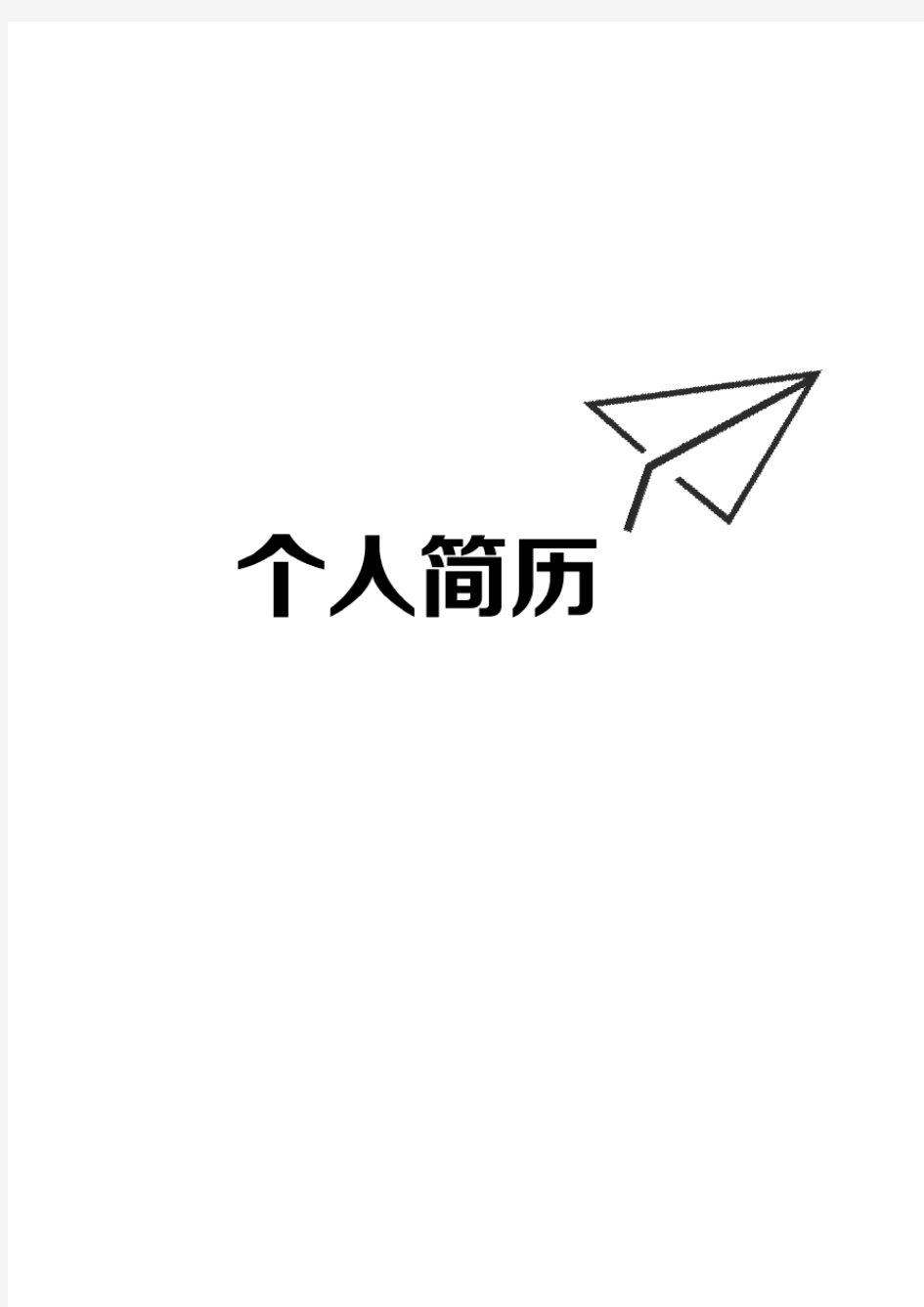
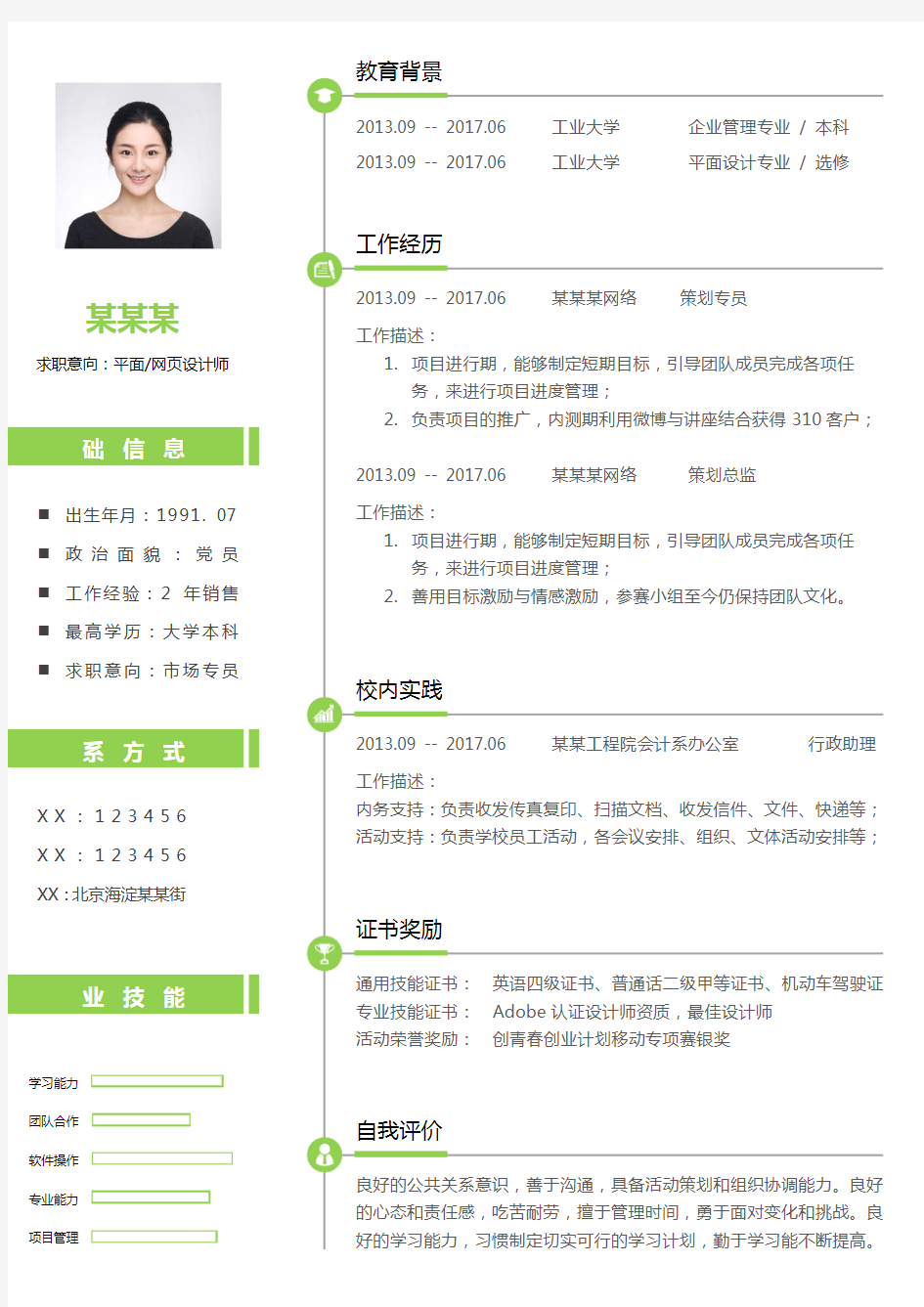
2013.09 -- 2017.06 工业大学 企业管理专业 / 本科 2013.09 -- 2017.06 工业大学 平面设计专业 / 选修 教育背景 2013.09 -- 2017.06 某某某网络 策划专员 工作描述: 1. 项目进行期,能够制定短期目标,引导团队成员完成各项任务,来进行项目进度管理; 2. 负责项目的推广,内测期利用微博与讲座结合获得310客户; 2013.09 -- 2017.06 某某某网络 策划总监 工作描述: 1. 项目进行期,能够制定短期目标,引导团队成员完成各项任务,来进行项目进度管理; 2. 善用目标激励与情感激励,参赛小组至今仍保持团队文化。 工作经历 2013.09 -- 2017.06 某某工程院会计系办公室 行政助理 工作描述: 内务支持:负责收发传真复印、扫描文档、收发信件、文件、快递等; 活动支持:负责学校员工活动,各会议安排、组织、文体活动安排等; 校内实践 通用技能证书: 英语四级证书、普通话二级甲等证书、机动车驾驶证 专业技能证书: Adobe 认证设计师资质,最佳设计师 活动荣誉奖励: 创青春创业计划移动专项赛银奖 证书奖励 良好的公共关系意识,善于沟通,具备活动策划和组织协调能力。良好的心态和责任感,吃苦耐劳,擅于管理时间,勇于面对变化和挑战。良
好的学习能力,习惯制定切实可行的学习计划,勤于学习能不断提高。 自我评价 某某某 求职意向:平面/网页设计师 X X :123456 X X :123456 XX :北京海淀某某街 ? 出生年月:1991. 07 ? 政治面貌:党员 ? 工作经验:2 年销售 ? 最高学历:大学本科 ? 求职意向:市场专员 基础信息
联系方式 专业技能 学习能力
团队合作
软件操作
专业能力
项目管理
如何在PS中修改和添加文字 1.打开PSD文件,或鼠标导入你需要修改的图片. 2.在左边工具栏找到一个图标像T字的.点击一下,然后把光标移到图片的任意位置,就可以输入字了.字的大小可以通过修改字号进行调整. 3.输入字后,按ENTER回车就可以了.如果需要修改图片里的字,可以在这时候,点击右边的图层,图层应该只有2个,一个背景层,一个是文字图层,要修改文字,应该按图标为白底黑字T的那个图层.点击一下图层. 4. 这个时候如果是要移动字,就可以做以下操作:然后在左边工具栏找到第一个图标,像个箭头的东西,点击一下那个图标,然后把箭头移到你添加的字那里,可以进行字的移动. 5 如果是想要修改字的内容,可以再按一次图标为白底黑字T的那个图层,把光标点击在图中的字上,对字进行修改. 如何移动图层,使用移动工具 https://www.doczj.com/doc/351869451.html,/article/6fb756eca75e6c241858fb81.html
如何调整图层大小 选中要调整的图层,按CTRL+T出现变换框,用鼠标拖动就可以调整图层的大小。按住SHIFT+ALT拖动鼠标可实现等比例变换。 如何插入自己的图标、图片 左上角点“文件”-“置入”-选择你的图片-插入后调整大小,移动到合适位置 如何改变字体颜色 在图层中用文字工具选中文字,在上方有文字的工具框中有颜色的工具,点击就有颜色调板出来。 颜色填充 https://www.doczj.com/doc/351869451.html,/article/aa6a2c1427af4d0d4c19c4e6.html 会用以上功能基本上就能做好了,更多功能和用法,百度可以找到答案。
如何制作个人简历的表格 ★制作复杂表格的一般操作步骤 初始化页面 为表格添加标题——调整字符宽度;即点即输 插入表格——插入表格的两种方法;自动套用格式 修改表格结构——选定表格、行、列、单元格;绘制表格;拆分、合并单元格;调整行高列宽 输入表格内容 对表格进行修饰——单元格对齐方式;单元格文字方向 学习本教材后,部分学员进步很大,下面我们提供部分优秀 简历 表格作品供大家参考: 本案例具体步骤如下(制作个人简历表格的具体操作流程): ★初始化页面 新建一个Word文档,按“Ctrl+S”快捷键将其保存为“个人简历”。 执行菜单栏上的【文件】【页面设置】命令,打开【页面设置】对话框。 单击【页边距】标签,打开【页边距】选项卡,在【页边距】选项区域中将上、下、右边距设为2.4厘米,左边距设为边3厘米。单击【确定】按钮完成页面设置。
★为表格添加标题 输入标题内容“个人简历”。 在标题下一行29字符处双击鼠标,输入内容“填表日期:”。这是Word的即点即输功能,它能从我们指定的位置按我们指定的对齐方式输入文本。这里是在29字符处插入一左对齐制表位,如下图所示。 选中标题,设置标题的字体为宋体、小二、加粗、加下划线,且居中对齐。 选中标题,执行菜单栏上的【格式】【调整宽度】命令,打开【调整宽度】对话框。在【调整宽度】对话框中设置新文字宽度为:8字符。如下图所示。 ★插入表格 单击菜单栏上的【表格】【插入】【表格】命令,打开【插入表格】对话框,在【列数】和【行数】文本框中分别输入2列和14行,如下图所示,然后单击【自动套用格式…】按钮。 打开【表格自动套用格式】对话框。在【表格样式】下拉列表框中选择典雅型样式,如下图所示。单击【确定】按钮返回【插入表格】对话框。 单击【确定】按钮,此时表格以所选择的样式插入到页面中。 也可以在插入表格后,单击菜单栏上的【表格】【表格自动套用格式】来选择表格的样式。 ★修改表格结构
| 教你用ps制作证件照 要做证件照,首先要了解证件照的尺寸,下面列出我们常见照片的尺寸: 1英寸=25mm×35mm 2英寸=35mm×49mm 3英寸=35mm×52mm 港澳通行证=33mm×48mm 赴美签证=50mm×50mm 日本签证=45mm×45mm 大二寸=35mm×45mm 护照=33mm×48mm 毕业生照=33mm×48mm 身份证=22mm×32mm 驾照证照=(22mm×32mm) 车照=60mm×91mm 结婚证照(40mm×60mm) 在PHOTOSHOP中把一张普通的照片变成一张证件照,看似简单,这里有许多诀窍,如背景处理、光照设置、排版布局等,一招一式都有其中的窍门。下面我们就学习一下如何用PS制作证件照片。 一、裁切一步到位 在制作证件照时,有的人喜欢先裁剪,然后再调整大小,其实完全可以一步到位。方法如下:
打开素材图片,在工具面板中选择裁切工具,然后在裁剪属性面板中将宽度设成2.5CM,高度设成3.5CM,分辨率设成300像素/英寸,然后在照片上直接拉出你要裁剪的范围(如下图)。最后双击裁剪区域即可。 二、背景的自然过渡 到换背景,许多人由于使用PHOTOSHOP的技术不好,换过的背景有明显的边缘。下面就教你一个简单的方法,让你做到很自然的过渡。用磁性套索工具将人头选取后,按快捷键“CTRL+SHIFT+I”(反选),接着按“CTRL+ALT+D”组合键将羽化值设成“1”,填充红色(也有的证件照要求为蓝色)。现在可以看到有的边缘部分留有一些较生硬的残边,现在可以用画笔工具,将前景色调成红色,选择一个柔和的笔头小心涂抹,即可做到很自然的过渡(如下图)。
个人简历制作 个人简历的制作 即将面临就业,对每个毕业生而言,最当务之急的事情恐怕就是制做一份个人简历了。那么,怎样制做个人简历呢?简历的内容、式样设计方案,仁者见仁,智者见智,然而最关键的是你要记住: 任何一个你好单位,他们收到的求职简历都会堆积如山。和你的预想正好相反,没有哪个人事主管会逐一仔细阅读(read)简历,而是用以一种scan的方式匆匆而过,每一份简历所花费的时间一般都不超过二分钟。无法吸引他们注意的简历很可能被忽略而过,永久地沉睡在纸堆里。因此,“突出个性、与众不同”便是你设计个人简历成功的法宝。 一般来讲,个人简历的内容都应该包括:“本人基本情况”、“个人履历”“能力和专长”、“求职意向”、“联系方式”等基本要素。 “本人基本情况” 包括:姓名、年龄(出生年月)、性别、籍贯、民族、学历、学位、政治面貌、学校、专业、身高、毕业时间等等。一般来说,本人基本情况的介绍越详细越好,但也没有必要画蛇添足,一个内容要素用一两个关键词简明扼要地括说明一下就够了。
“个人履历” 主要是个人从高中阶段至就业前所获最高学历阶段之间的经历,应该前后年月相接。 “本人的学习经历” 主要列出大学阶段的主修、辅修与选修课科目及成绩,尤其是要体现与你所谋求的职位有关的教育科目、专业知识。不必面面俱到(如果用人单位对你的大学大学成绩感兴趣,可以提供给他全面的成绩单,而用不着在求职简历中过多描述这些东西),要突出重点,有针对性。使你的学历、知识结构让用人单位感到与其招聘条件相吻合。 “本人的实践、工作经历” 主要突出大学阶段所担任的社会工作、职务,在各种实习机会当中担当的工作。对于参加过工作的研究生,突出自己在原先岗位上的业绩也是非常重要的。 “本人的能力、性格评价” 这种介绍要恰如其分,尽可能使你的专长、兴趣、性格与你所所谋求的职业特点、要求相吻合。事实上,“本人的学习经历”、“本人的实践、工作经历”同样在映证个人的能力、性格,因此,前后一定要相互照应。 “求职意向” 简短清晰,主要表明本人对哪些岗位、行业感兴趣及相关要求。
个人简历表格怎么制作 个人简历表格模板(一) 个人简历表格模板(二) 个人简历表格模板(三) 个人简历表格模板(四) 面试简历模板中应涵盖你的大部分个人信息,包括最基本的姓名、性别、出生年月、籍贯、身份证号码、政治面貌等。通常呈现在这 份简历的最前面个人信息下方的位置留给最重要的学历部分和工作 经验部分,这往往也是用人单位最关注的方面。你需要罗列出曾就 读的院校、所学的专业、所得的学位以及掌握的语种。工作经验类似,需要写明工作时间、公司名称、职位名称及所属部门等。有职 称一定要在模板中有醒目的预留位置,有特长的也应该如此,比如 语言、计算机或辩论,都会让人眼前一亮。 面试简历模板中所留的表格或空白一定都是你能填入内容的,不要给与求职无关的东西留空间,会让人觉得不切实际。由于人与人 的经历不同,想展现出来的东西也不同,而且面试简历模板可以是 很灵活的,并不完全都是同一模式,你可以选择你想展示的做重点。譬如,有的人兴趣爱好广泛,而用人单位所提供的职务也需要这一点,你就可以在模板中加入兴趣爱好这一项。有的人在校期间荣誉 颇多,那可以在学历下边添加说明,如优秀学生干部、奖学金等。 有的应聘者目的明确,可以在最后加上求职意向,填写自己对薪资 的要求或岗位的要求等。 面试简历模板尽量不要做好多篇幅,除非你的履历真的那么精彩,否则应尽量简练,把自己的资料浓缩,以便用人单位有耐心看完, 并能抓住重点。可以在模板上准备一片空白地方,把自己的获奖证 明和证书复印件随简历附上,这是个突出自己的好方法。有的求职 者履历简单,简历很短,为了使简历增色,可以追加一项自我评价,
这是一个展现积极工作态度和优秀品质风格的好方法。最后要记得写下自己的联系方式和地址,可以让用人单位在第一时间通知你面试结果。 总的来说,面试简历模板应该是条条框框清晰简洁,想展现的内容一目了然,有个人信息的罗列也有重点信息的突出空间。一份优秀的面试简历模板可以说是迈向新工作的一半了。
教你用PS制作个人简历 一、素材准备: 1.个人照片一张(当然是好看一点的啦!) 2.竹叶的素材图片。笔者准备做一张绿色主调的封面,相信凉爽的色调更能让老板喜欢。图片的质量要尽可能高,下面两张图片是笔者使用数码相机拍摄的。 创作工具:PS 7.0/CS 1. 打开PS,新建一个空白文档,取名“封面.psd”宽度和高度分别是42厘米、29.7厘米,分辨率300像素/英寸,模式选用CMYK 模式。点击菜单“视图→标尺”,调出刻度尺。点击菜单“视图→新参考线”,弹出“参考线”对话框,“取向”选择“垂直”,在“位置”后输入“21”,确定后将在图片中央出现一条垂直的蓝色参考线,这样我们可以区分开封面和封底。
PS制作个人简历--设置矩形属性 2. 选择“矩形工具”在参考线右侧绘制宽1厘米的矩形,颜色为灰绿色(RGB:194,202,193)模式为“变暗”(如图1),透明度为“90”。选择“画笔工具”,选择“矩形”18像素笔触,间距为240%,在刚绘制的矩形右侧绘制一根虚线,将颜色设置得更深一点。本作品配色,主要使用的是相似色,这样整体感比较协调。 3. 打开竹叶素材,将其拖入“封面.psd”中,点击菜单“编辑→自由变换”,改变竹叶图片的大小和位置。“自由变换”是PS中常用的工具,使用“Ctrl T”快捷键调出更方便。设置图片的层次在“竹叶”之上。
使用“文字工具”打出标题和一些文本信息。在文字“自我简介”下使用“矩形工具”绘制矩形衬底。最后建立一新图层,使用“椭圆选框工具”划定圆形选区,点击菜单“编辑→描边”,设置宽度为“2像素”,颜色为淡绿色,封面完成后如图2。 PS制作个人简历--封面效果图 4. 新建一文件,宽度和高度分别是1像素、5像素,“内容”为透明,“确定”。按“Ctr ”,将图片视图放大,在三分之一处绘制白色矩形(如图3)。
2013.09 -- 2017.06 工业大学 企业管理专业 / 本科 2013.09 -- 2017.06 工业大学 平面设计专业 / 选修 教育背景 2013.09 -- 2017.06 某某某网络 策划专员 工作描述: 1. 项目进行期,能够制定短期目标,引导团队成员完成各项任务,来进行项目进度管理; 2. 负责项目的推广,内测期利用微博与讲座结合获得310客户; 2013.09 -- 2017.06 某某某网络 策划总监 工作描述: 1. 项目进行期,能够制定短期目标,引导团队成员完成各项任务,来进行项目进度管理; 2. 善用目标激励与情感激励,参赛小组至今仍保持团队文化。 工作经历 2013.09 -- 2017.06 某某工程院会计系办公室 行政助理 工作描述: 内务支持:负责收发传真复印、扫描文档、收发信件、文件、快递等; 活动支持:负责学校员工活动,各会议安排、组织、文体活动安排等; 校内实践 通用技能证书: 英语四级证书、普通话二级甲等证书、机动车驾驶证 专业技能证书: Adobe 认证设计师资质,最佳设计师 活动荣誉奖励: 创青春创业计划移动专项赛银奖 证书奖励 良好的公共关系意识,善于沟通,具备活动策划和组织协调能力。良好的心态和责任感,吃苦耐劳,擅于管理时间,勇于面对变化和挑战。良 好的学习能力,习惯制定切实可行的学习计划,勤于学习能不断提高。 自我评价 某某某 求职意向:平面/网页设计师 X X :123456 X X :123456 XX :北京海淀某某街 ? 出生年月:1991. 07 ? 政治面貌:党员 ? 工作经验:2 年销售 ? 最高学历:大学本科 ? 求职意向:市场专员 基础信息 联系方式 专业技能 学习能力 团队合作 软件操作 专业能力 项目管理
[简历表格]普通个人简历 个人简历是一个人自身能力与才华的缩写,同时也是自我推荐的表示,个人简历如何制作才能展示你的能力与才华呢?小编这里提供了一篇个人求职空白简历表格,希望能给你带来帮助从中掌握制作个人简历的技巧。 求职意向;________________ 姓名:________________性别:________ 出生年月:____年__月__日所在地区:___________ 学历:_______________专业:__________________ 婚姻状况:_______________目前年薪:__________________ 联系方式: 住宅电话:公司电话:_____________ 手机:_____________ 个人主页:____________________________________________________通讯地址:____________________________________________________ 邮政编码:____________________________________________________ 教育背景: ____________________________________________________最高学历______________________________________________________________________________最高学历学校:_____________ 专业:_____________时间:____年___月至____年___月第二学历:_____________第二学历学校:_____________ 专业:_____________时间:____年___月至____年___月教育情况描述:(此处可注明:所修课程、在学校所参加的组织活动、担任职务、获奖情况、发表的文章等,请依据个人情况酌情增减)简历hr网______________________________________________________________________________ _________________________________________________________________________________ 外语能力: 外语一:基本技能:_____________________通过标准测试:__________________ 外语二:基本技能:______________________通过标准测试:___________________ 其它:工作经历: ____年____月____年____月_______________公司_______________部门_______________工作____年
如何制作简历表格 新建一个word文档,选中:表格-绘制表格,在文档中绘制出表格的大致轮廓。 对表格的宽度、高度作出适当的调整,以保障美观度。 对表格进行背景颜色的美化操作。采用绘图工具或者格式-边框 和底纹中设置。 输入基本内容,并对格式进行修改!在个人工作经历一栏中,可 以右键选择文字方向,将水平方向的文字改为垂直方向。 1.全面的个人基本信息。 2.注明求职岗位。 一定要在显要位置表明你的求职意向,如果招聘单位有多个岗位都适合你,别贪心,只填写一个即可。 教育背景重点在本科、研究生时的时间、专业及学历学位,如有必要注明部分主要课程。 4.主次分明,重点突出。 5.使用描述性语言。 切忌使用修饰性、形容性的华丽辞藻。 6.科研成果与实践活动。 如果不是应聘科研单位,不要对科研成果的过多描述;实践活动 要主次明显,进行展开性的描述,所有的描述只有一个目的,就是 展现你的素质与能力。 如果有工作经历或者实习经历,请有序的描述,要采用事件(项)、过程、数据等表达,这个是比较被看重的。至于奖励荣誉类的,简 单陈列一些重要的就好,别把简历搞成荣誉展览馆。
8.不要过于信赖网站上的简历模板。 网站提供的模板多数是版块内容非常丰满、全面的,但 很多的版块不一定适合你,记住了,简历不在于模板是否漂亮,关键是里面内容的质量。个人认为,简洁易看的就是好模板。 9.实事求是,有所升华,不要谦虚。 简历要突出自己的实际,千万别把自己美化成个万能,那样显的不实诚,能凸显自身特点的就好。当然在一定事实的基础上要加以提炼升华,还是那句话,要自信,不需要谦虚的时候千万别谦虚。 10、备好两种简历。 一份简历(不超过2张),一份复杂些、有厚度的简历(全面的)。海投简历时就用那种最简单的一张纸;当有目的的投递时要做特别准备,根据应聘岗位的不同内容也应略作修改,要与所应聘的工作岗位相匹配。如果你的简历描述与所应聘的岗位风马牛不相及,那跟没投一样。 11.不要写薪资要求。 12.如何凸显你的简历。 13、如果没特殊需要就不用写求职信了,招聘的人没那么多时间看。 看过“简历表格的制作方法”的人还看了:
项目单元x 制作个人简历 教学目标 掌握创建表格的方法 掌握编辑表格线的方法 掌握编辑表格的方法 设置表格文字对齐的方法 设置表格文字方向的方法 重点难点 表格中行与列的区分 表格中单元格的拆分与合并 表格边框的设置 表格中文字的堆砌方式 教学方法 讲练结合,学生动手操作,案例法 教学过程 一.问题引出 怎样在WORD2003软件中创建表格,在此项目中,是关于个人简历的一张表格,我们怎样建立表格,并将表格编辑成为我们需要的格式和样式。 二.解决方法 首先创建单列表格 通过添加表格线的方式将表格绘制成需要的格式 将部分单元格拆分与合并 设置表格边线,用以区分表格各不同部分 添加文字,并将文字摆放在适当位置 三.完成过程 分清行与列的概念 观察案例,确定应插入几行几列表格 创建单列表格 新建一个文档,在第一行输入“个人简历”,(楷体、三号、居中) 切换到插入选项卡——插入20行一列的表格 选定表格——在布局选项卡单元格大小逻辑组中的行高文本框中输入“0.6厘米”。 设置行高和列宽 添加表格线 将鼠标指针移到表格内,单击绘图边框逻辑组中的绘制表格按钮,将鼠标指针变为铅笔形状——根据履历表中表格竖线的位置添上表格竖线—— 双击鼠标完成创建。
合并与拆分单元格 分别将表格的表格1~5行中的最后1列、8~10行中的第1列、13~16行中的第1列、19~20行中的第1列、19~20行中的第2列合并。 设置外围框线 选定表格——边框和底纹——选择双线线型;打开外围框线按钮 设置内部框线 选中表格——边框和底纹——选择单线线型——设置粗细;打开上下框线按钮 设置单元格底纹 选中单元格——边框和底纹——选择一种颜色 填写文字 在单元格中填写文字——设置文字的大小、字体、对齐方式、文字方向 (黑体、五号、中部居中、“工作经历”居中) 四.知识回顾 知识链接: 选定表格、行、列和单元格 插入行和列、删除行和列 知识链接:绘制表格的斜线表头 单元格的文字对齐方式、文字方向 常见错误 设置表格边框线时不能很好的区分对控制边的按钮的作用范围 问题与讨论 怎样在贴照片处,添加自己的一寸照片? 举一反三,课程表怎么做?在制作的时候应注意什么问题? 学生作业
设计专业个人简历模板 本文是关于设计专业个人简历模板,仅供参考,希望对您有所帮助,感谢阅读。 设计专业个人简历模板(一) 姓名:XXX 性别:男 民族:汉族 政治面貌:团员 出生日期:1986年02月 婚姻状况:未婚 学历:大专 毕业院校:XX技术学院 毕业时间:20xx年07月 所学专业:动画设计 外语水平:一般 电脑水平:精通 工作年限:1年 联系方式: 求职意向 工作类型:全职 单位性质:不限 期望行业:艺术、文化传播、市场、广告、公关、媒体、影视制作、新闻出版 期望职位:网站美工、网页设计与制作 工作地点:不限 期望月薪:1000-20xx 教育经历
20xx年—20xx年就读XX职业技术学院动画设计专业 工作经验 20xx年9月—20xx年3月在XX网络传媒工作室从事动画外包工作 20xx年4月—20xx年12月在XX商务有限公司从事网页设计工作 20xx年1月至今在杭州XX贸易有限公司从事网页美工 专业技能 熟练操作flash二维动画制作软件制作动画 熟悉运用Dreamweaver设计制作网页 熟悉平面设计软件photoshop,Illustrator等 自我评价 持之以恒、永不言败 为人乐观,有很强的团队意识和较好沟通能力,可以迅速适应环境并融入其中。喜欢思考,具有较强的自学能力,对新技术有浓厚的兴趣。 设计专业个人简历模板(二) 田西 两年以上工作经验 | 男| 25岁(1986年1月1日) 居住地:上海 电话:138********(手机) E-mail: 最近工作 [ 1年9个月 ] 公司:XX学院 行业:教育/培训/院校 职位:前期人物设计主管最高学历 学历:本科 专业:艺术设计 学校:华东师范大学 自我评价 美术专业学院毕业,绘画功底扎实,原画设计能力出色。从事美术相关工作
★初始化页面 1.新建一个Word文档,按“Ctrl+S”快捷键将其保存为“个人简历”。 2.执行菜单栏上的【文件】【页面设置】命令,打开【页面设置】对话框。 3.单击【页边距】标签,打开【页边距】选项卡,在【页边距】选项区域中将上、下、右边距设为2.4厘米,左 为边3厘米。单击【确定】按钮完成页面设置。 ★为表格添加标题 1.输入标题内容“个人简历”。 2.在标题下一行29字符处双击鼠标,输入内容“填表日期:”。这是Word的即点即输功能,它能从我们指定的 我们指定的对齐方式输入文本。这里是在29字符处插入一左对齐制表位,如下图所示。 3.选中标题,设置标题的字体为宋体、小二、加粗、加下划线,且居中对齐。 4.选中标题,执行菜单栏上的【格式】【调整宽度】命令,打开【调整宽度】对话框。在【调整宽度】对话框中 文字宽度为:8字符。如下图所示。 ★插入表格 1.单击菜单栏上的【表格】【插入】【表格】命令,打开【插入表格】对话框,在【列数】和【行数】文本框中 入2列和14行,如下图所示,然后单击【自动套用格式…】按钮。 2.打开【表格自动套用格式】对话框。在【表格样式】下拉列表框中选择典雅型样式,如下图所示。单击【确定 返回【插入表格】对话框。
3.单击【确定】按钮,此时表格以所选择的样式插入到页面中。 4.也可以在插入表格后,单击菜单栏上的【表格】【表格自动套用格式】来选择表格的样式。 ★修改表格结构 1.将指针停留在两列间的边框上,指针变为,向左拖动边框到合适的宽度。我们可以事先在第一列中 本“应聘职务”,拖动边框时以能容纳完此文本的宽度为准。如下图所示。 2.下面我们使用绘制表格或拆分、合并单元格来修改表格结构。为了方便操作,首先单击菜单栏上的【视 具栏】,选择【表格和边框】激活如下的【表格和边框】工具栏。 3.对表格执行下面的操作,具体操作见下面的动画。 ?绘制表格——单击【绘制表格】按钮,指针变为,这时就可以绘制表格,绘制结束后单击【格】按钮取消绘制表格状态。 ?合并单元格——选择要合并的单元格区域,单击【合并单元格】按钮。 ?拆分单元格——选择要拆分的单元格区域,单击【拆分单元格】按钮,在弹出的【拆分单元格中设置要拆分的行数及列数,单击【确定】按钮完成。 4.输入表格中各单元格内容。 5.参照第1步,拖动各边框调整各单元格的宽度,效果如下图所示。
精品文档 。 1欢迎下载 贵州省遵义市15XXXXXX559 WXXXXXXjy@139.co m XXXXXX 求职意向:想找一个我喜欢的 教育背景 工作经验 颁奖荣誉 自我评价 11111111111111111111111111111111111111111111111111111111111111111111111111111111111111111111111111111111111111111111111111111111111111111111111111111111111111111111111111111111111111111111111111111111111111111111111111111111111111111111111111111111111111111111111111111111111111111111111111111111111111111111111111111111111111111111111111111111111111 11111111111111111111111111111111111111111111111111111111111111111111111111111111111111111111111111111111111111111111111111111111111111111111111111111111111111111111111111111111111111111111111111111111111111111111111111111111111111111111111111111111111111111111111111111111111111111111111111111111111111111111111111111111111111111111111111111111111111 11111111111111111111111111111111111111111111111111111111111111111111111111111111111111111111111111111111111111111111111111111111111111111111111111111111111111111111111111111111111111111111111111111111111111111111111111111111111111111111111111111111111111111111111111111111111111111111111111111111111111111111111111111111111111111111111111111111111111 111111111111111111111111111111111111111111111111111111111111111111111111111111111111111111111111111111111111 111111111111111111111111111111111111111111111111111111111111111111111111111111111111111111111111111111111111111111111111111111111111111111111111111111111111111111
WORD个人简历表格制作(共4篇) woRd个人简历表格制作(共4篇) 篇一:用word制作个人简历教案表 信息技术教案表 课题:_用word制作个人简历_年级:高113、120班课时1课时 授课时间: 40分钟_讲授者: 指导教师: 篇二:用word制作个人简历表格的实用技巧 1、尽量使用tab、圆点的项目符号对齐,尽不用空格找齐。用表格制作也可以,但是发送word版的时候会很难看。 量 2、最好按照模版来制作简历。很多人都是自己想当然的制作,这样hr看起来会不容易找到关键信息,要知道看一份简历不会超过30秒。 3、按照简历模版制作可能会出现一些信息没法写进去,比如投it研发的项目经验,有种解决方法是,如果项目经验很多,再加上技术技能,刚好又搞出一页来。 4、简历两页足矣,中英文无论在内容还是在格式上都必须完全对照,外企时英文在前中文在后,要是投国企就反过来。
5、个人信息:最上面的,就是名字、联系方式(电话、手机、邮件、地址、邮编),什么什么性别、身体健康、个人成份全都免了吧。 6、教育背景:除非特殊需要,少说为好。学校、时间、地点、系别、学位就够了,需要的话,加上gpa、排名、课程、研究方向,当然要看不同的公司。 7、获奖经历:以奖学金为主,挑最大最新的写,三到四项足够了,每项一行,英文去找标准翻译。要注明获奖年份和地点。 8、工作经历:重中之重!工作经历里面写两种,一种是实习,一种是兼职,注意区别。所要写的有:时间、公司、地点、职位和职责,职责要分条来写,每个经历的职责不要超过3条。总共不要超过3个工作经历。这些经历在你来讲,对不同的公司要有不同的顺序或者内容,在这点上建议多花点心思参考下网上范例。 9、课外活动:基本上就是学生工作经验。比如班长、学生会、社团什么的。要写时间、职位、地点、职责与贡献,同上,不要写多了。 10、其它信息:包括语言水平、计算机水平、课余爱好。需要注意的就是,语言水平对于一些外企要注明普通话水平,然后就是四六级,托福什么的,还要强调听和说的能力。有人担心写了托福、gre成绩会让hr认为有出国倾向,按照经验来看,托福可以写,其他就免了。计算机水平,可能也要一些证明来写,如果是计算机系的,这个就无所谓了。课余爱好要好好想想,这方面hr会比较重视,谁也不愿意要呆瓜。 篇三:简历格式word表格制作
教你用PS制作个人简历 来源:(https://www.doczj.com/doc/351869451.html,)发布时间:2011-01-26 素材准备: 1.个人照片一张(当然是好看一点的啦!) 2.竹叶的素材图片。笔者准备做一张绿色主调的封面,相信凉爽的色调更能让老板喜欢。图片的质量要尽可能高,下面两张图片是笔者使用数码相机拍摄的。 创作工具:PS 7.0/CS 1. 打开PS,新建一个空白文档,取名“封面.psd”宽度和高度分别是42厘米、29.7厘米,分辨率300像素/英寸,模式选用CMYK模式。点击菜单“视图→标尺”,调出刻度尺。点击菜单“视图→新参考线”,弹出“参考线”对话框,“取向”选择“垂直”,在“位置”后输入“21”,确定后将在图片中央出现一条垂直的蓝色参考线,这样我们可以区分开封面和封底。
PS制作个人简历--设置矩形属性 2. 选择“矩形工具”在参考线右侧绘制宽1厘米的矩形,颜色为灰绿色(RGB:194,202,193)模式为“变暗”(如图1),透明度为“90”。选择“画笔工具”,选择“矩形”18像素笔触,间距为240%,在刚绘制的矩形右侧绘制一根虚线,将颜色设置得更深一点。本作品配色,主要使用的是相似色,这样整体感比较协调。 3. 打开竹叶素材,将其拖入“封面.psd”中,点击菜单“编辑→自由变换”,改变竹叶图片的大小和位置。“自由变换”是PS中常用的工具,使用“Ctrl T”快捷键调出更方便。设置图片的层次在“竹叶”之上。使用“文字工具”打出标题和一些文本信息。在文字“自我简介”下使
用“矩形工具”绘制矩形衬底。最后建立一新图层,使用“椭圆选框工具”划定圆形选区,点击菜单“编辑→描边”,设置宽度为“2像素”,颜色为淡绿色,封面完成后如图2。 PS制作个人简历--封面效果图 4. 新建一文件,宽度和高度分别是1像素、5像素,“内容”为透明,“确定”。按“Ctr ”,将图片视图放大,在三分之一处绘制白色矩形(如图3)。 全选该图片(“Ctrl A”),点击菜单“编辑→定义图案”,PS将把该图片作为填充样本存入库。关闭该图,不需保存。
篇一:如何制作个人简历表格 如何制作个人简历表格 2009年06月01日星期一 11:36 具体步骤如下: ★初始化页面 1. 新建一个word文档,按“ctrl+s”快捷键将其保存为“个人简历”。 2. 执行菜单栏上的【文件】【页面设置】命令,打开【页面设置】对话框。 3. 单击【页边距】标签,打开【页边距】选项卡,在【页边距】选项区域中 将上、下、右边距设为2.4厘米,左边距设为边3厘米。单击【确定】按钮完成页面设置。 ★为表格添加标题 1. 输入标题内容“个人简历”。 2. 在标题下一行29字符处双击鼠标,输入内容“填表日期:”。这是word 的即点即输功能,它能从我们指定的位置按我们指定的对齐方式输入文本。这里是在29字符处插入一左对齐制表位,如下图所示。 图片已关闭显示,点此查看 3. 选中标题,设置标题的字体为宋体、小二、加粗、加下划线,且居中对齐。 4. 选中标题,执行菜单栏上的【格式】【调整宽度】命令,打开【调整宽度】 对话框。在【调整宽度】对话框中设置新文字宽度为:8字符。如下图所示。 图片已关闭显示,点此查看 图片已关闭显示,点此查看 ★插入表格 1. 单击菜单栏上的【表格】【插入】【表格】命令,打开【插入表格】对话 框,在【列数】和【行数】文本框中分别输入2列和14行,如下图所示,然后单击【自动套用格式?】按钮。 2. 打开【表格自动套用格式】对话框。在【表格样式】下拉列表框中选择典 雅型样式,如下图所示。单击【确定】按钮返回【插入表格】对话框。 图片已关闭显示,点此查看 图片已关闭显示,点此查看 3. 单击【确定】按钮,此时表格以所选择的样式插入到页面中。 4. 也可以在插入表格后,单击菜单栏上的【表格】【表格自动套用格式】来 选择表格的样式。 ★修改表格结构 1. 将指针停留在两列间的边框上,指针变为,向左拖动边框到合适的宽 度。我们可以事先在第一列中输入文本“应聘职务”,拖动边框时以能容纳完此文本的宽度为准。如下图所示。 图片已关闭显示,点此查看 2. 下面我们使用绘制表格或拆分、合并单元格来修改表格结构。为了方便操 作,首先单击菜单栏上的【视图】【工具栏】,选择【表格和边框】激活如下的【表格和边框】工具栏。 图片已关闭显示,点此查看 3. 对表格执行下面的操作,具体操作见下面的动画。 o 绘制表格——单击【绘制表格】按钮,指针变为,这时就可以 绘制表格,绘制结束后单击【绘制表格】按钮取消绘制表格状态。
个人简历 基本资料 姓名性别 出生年月身高体重 现居住地专业 毕业学校学历 个人信条 自我评价 工作经验 求职意向 联系方式 电话QQ 联系地址E-mail
个人简历姓名: 性别: 专业: 学历: E-mail: 电话: 家庭住址: 教 育 情 况 技 能 水 平 个 人 经 历 获 奖 情 况 自我 评价 求职 意向
就业方向 个人资料 姓名: ****性别: 男民族: 汉年龄: 21 籍贯: 专业: 政治面貌: 爱好: 电子邮箱: 联系电话: 个人评价 本人热心、善良、自信、自律、上进心强,有较强的组织、管理能力。工作认真负责,勇于承担任务与责任,能够快速接受新知识和快速适应新环境,具有良好的团队合作精神以较好的个人亲和力。良好的综合素质,具备复合型人才的条件。 教育背景 个人能力 社会及校内实践 所获证书及奖项
个人资料 姓名:性别: 出生日期:学历: 毕业院校:)专业: 工作经验:现任职位: 申请职位:薪资要求: 联系方式: 自我评价 工作经验 职业技能 1、熟悉WIN98、WINME、WIN2000、WIN2003及WINXP系统的安装、操作及硬件维护 2、熟悉https://www.doczj.com/doc/351869451.html,、ASP、HTML、SQL标准语句 3、熟悉Access、SQL Server、Mysql等数据库系统的基本应用 4、了解PHP、JAVA等其他开发语言 5、能够熟练使用OFFICE2003、Dreamweaver MX 2004、Fireworks MX 2004,可以简单使用Adobe Photoshop CS 6、熟悉Helix流媒体服务器、MDaemon搭建Mail服务器、FTP服务器、DNS服务器、Web服务器的架设配置及操作,了解Linux、UNIX等其他服务器操作系统 7、会开各种大中小型汽车,摩托车,但无驾照。 8、会写各种笔体的钢笔字,曾在市书法比赛中荣获硬笔书法比赛一等奖。 个人简历 应聘者:*** 应聘岗位:管理(行政、人事)主管、策划营销、内训讲师个人信息:
个人简历模板制作教程 个人简历模板怎么制作,制作教程又是什么?xx给大家提供,欢迎参考! 一、封面 个人简历制作教程 封面的制作一定要有特色——这是个很难判定的标准,因此以你的观点为准——但是不要过分花哨。封面上要突出你的专业背景、学历层次、姓名、联系方式,以便用人单位在收到你的简历的同时,就对你有一个最初步的印象;也便于用人单位想要联系你的时候不用再翻开你的简历。 在封面的制作过程中,一般不要加上个人的照片。除非你的照片确实能够反映你的精神面貌,而且你对自己的相貌特别自信,否则我们不建议你在封面上附上你的照片。 在封面的内页,加上一段简短的学校说明和你的专业说明,也许会让单位对你的专业背景有一个较好的认识。 二、推荐信 推荐信不是每一份求职简历上都必备的材料,如果有固然是好,可以请你熟悉的老师——专业课老师或者你的辅导员对你的学习、工作、生活方面作出较为客观的评价,也许这些评价中有你理想中的单位很看重的东西。在推荐信的末尾,务必请推荐信的作者签上他/她的名字,并注明日期。
三、求职自荐信 千万不要每份求职材料中都是同一份求职自荐信,在给单位投递求职材料之前,首先应该对单位有清楚地了解,可以通过同学、网络等各种方法,对单位的发展前景等有了一定的了解,明确了单位招聘的岗位是否适合自己的意愿。如果自己对单位感兴趣,那么可以在自荐信中提及,同时强调自己能够为单位做什么,这样可以给招聘人员留下你对单位很了解的直观印象,单位就会在你得个人求职简历上多花一点时间,你的胜出几率就会大一些。在求职自荐信中强调单位需要而你所具有的独特的东西;不要忽视称呼的重要性,通过一切途径了解你写信对象的称呼、全名和头衔;求职信尽量自己手写。 简历是什么 (一)简历是产品说明书 简历不是给自己看的,要学会分析雇主的需求。根据雇主的需求,清晰呈现自己对应聘岗位的"功能性、相关性".在操作层面,体现为:根据招聘需求,提炼相关性经历,并按重要性进行排序(不建议按时间排序)。 (二)简历是快速消费品 雇主筛选简历速度较快,在简历的行文方面,要简洁、明了、有跳跃感,在操作层面,体现为:关键词、短句、动词、数字使用,不长篇大论,不用长句子。 (三)简历是面试题库
怎么制作个人简历表格 篇一:手把手教您如何用word做个人简历 手把手教您用word修改、制作一个完整的个人简历 如果您自己不会设计模板,您可以自己到网上下载一个模板,但是一般情况下这个模板都不会太令人满意,也许因为内容太少,也许因为封面页不够清新。无论怎样,您只需要选择一个您喜欢的样式就好,然后本文章会教您如何根据这个样式将个人简历变成世界上独一无二的简历。如果您自己心中已经设想了一个漂亮的模板,但是对于某些word的技巧尚不能熟练掌握,那么这篇文章也可以帮助您。 现在,我以车辆工程专业为例,模拟一个学生制作个人简历的过程。 一、下载模板 注意问题:根据自己的专业性质选择适合的模板,一般都不能太花哨,此时您无需在意简历里面的内容是否与你想要填写的一致,也无需在意添加照片的位置是否刚好是一寸,也无需在意模板的封面页是不是太丑。 假如您心中的模板(以下称其为黑简历)应该包括以下内容: 但是您下载的中意的模板(以下称其为蓝简历)却是这样的: 所以您需要修改的内容包括:1、将蓝简历中基本信息对应的表格进行调整,并且加入放照片的框框 2、将蓝简历中后面每一个表格的标题更改成您希望的名称
注意:更改表格行列数、添加文字不难,但是添加之后表格会跳行,会出现表格之间间距不同导致不美观的问题,所以您必须合理安排每个表格的大小以及表格内文字的多少,使同一个表格尽量在一页里面,必要时交换两个表格的位置。二、删添模板内容 1、先不管放照片的地方。因为黑简历中个人信息有10项,所以我们先将蓝简历的基本信息表格制作成5行4列的样式,也就是删除后四行。 蓝简历变为: ()按住玫红框框里的标志,改变表格长宽,使其保持原来的长度,否则后面的表格会往上移,不美观。 现在再解决照片的问题,首先要添加列,但是如果您现在右击表格→插入→列(在右侧),您会发现表格变得很乱,并且添加的不是一列而是两列,原因是该表格最顶端还有一行(上图黑框区域所圈),这一行在您看来是为了美观,但它却有四列,且与下面没有对齐,导致添加列会出现异常,所以,建议删除该行,以后再添加。删除该行后再添加列,基本信息表格变为: 点击表格工具→合并单元格 现在存放照片的框框已经有了,但问题是照片不是刚好能放进去,如果您先添加图片再来调整框框的大小,您会发现这样行不通,因为图片无法任意移动。解决办法是:添加一个一寸大小的矩形形状,再将照片填充进去,最后根据装有照片的矩形的大小,来调整框框的大小,具体步骤:
教你用ps制作个人简历 素材准备: 1.个人照片一张(当然是好看一点的啦!) 2.竹叶的素材图片。笔者准备做一张绿色主调的封面,相信凉爽的色调更能让老板喜欢。图片的质量要尽可能高,下面两张图片是笔者使用数码相机拍摄的。 创作工具:ps 7.0/cs 1. 打开ps,新建一个空白文档,取名封面.psd宽度和高度分别是42厘米、29.7厘米,分辨率300像素/英寸,模式选用cmyk模式。点击菜单视图→标尺,调出刻度尺。点击菜单视图→新参考线,弹出参考线对话框,取向选择垂直,在位置后输入21,确定后将在图片中央出现一条垂直的蓝色参考线,这样我们可以区分开封面和封底。 ps制作个人简历--设置矩形属性 2. 选择矩形工具在参考线右侧绘制宽1厘米的矩形,颜色为灰绿色(rgb:194,202,193)模式为变暗(如图1),透明度为90。选择画笔工具,选择矩形18像素笔触,间距为240%,在刚绘制的矩形右侧绘制一根虚线,将颜色设置得更深一点。本作品配色,主要使用的是相似色,这样整体感比较协调。 3. 打开竹叶素材,将其拖入封面.psd中,点击菜单编辑→自由变换,改变竹叶图片的大小和位置。自由变换是ps中常用的工具,使用ctrl t快捷键调出更方便。设置图片的层次在竹叶之上。使用文字工具打出标题和一些文本信息。在文字自我简介下使用矩形工具绘制矩形衬底。最后建立一新图层,使用椭圆选框工具划定圆形选区,点击菜单编辑→描边,设置宽度为2像素,颜色为淡绿色,封面完成后如图2。 ps制作个人简历--封面效果图 4. 新建一文件,宽度和高度分别是1像素、5像素,内容为透明,确定。按ctr ,将图片视图放大,在三分之一处绘制白色矩形(如图3)。 全选该图片(ctrl a),点击菜单编辑→定义图案,ps将把该图片作为填充样本存入库。关闭该图,不需保存。 回到封面.psd中,新建一层,取名白色条纹。在参考线左侧用矩形选框工具划定矩形选区,点击菜单编辑→填充,选择刚刚定义的图片作为填充样本,按确定。效果如图3,改变下层的颜色就可以改变条纹显示的效果,因为条纹种除了白色外都是透明的。 ps制作个人简历--1/3处的矩形图 5. 在竹叶图层用魔棒工具点取空白处,再单击菜单选择→反选,获得竹叶状选区。回到白色条纹图层,点击菜单选择→变换选区,调整好选区的位置和大小,按下删除键,白色条纹的矩形就变成了竹叶型镂空了。最后将该图层执行菜单编辑→变换→水平翻